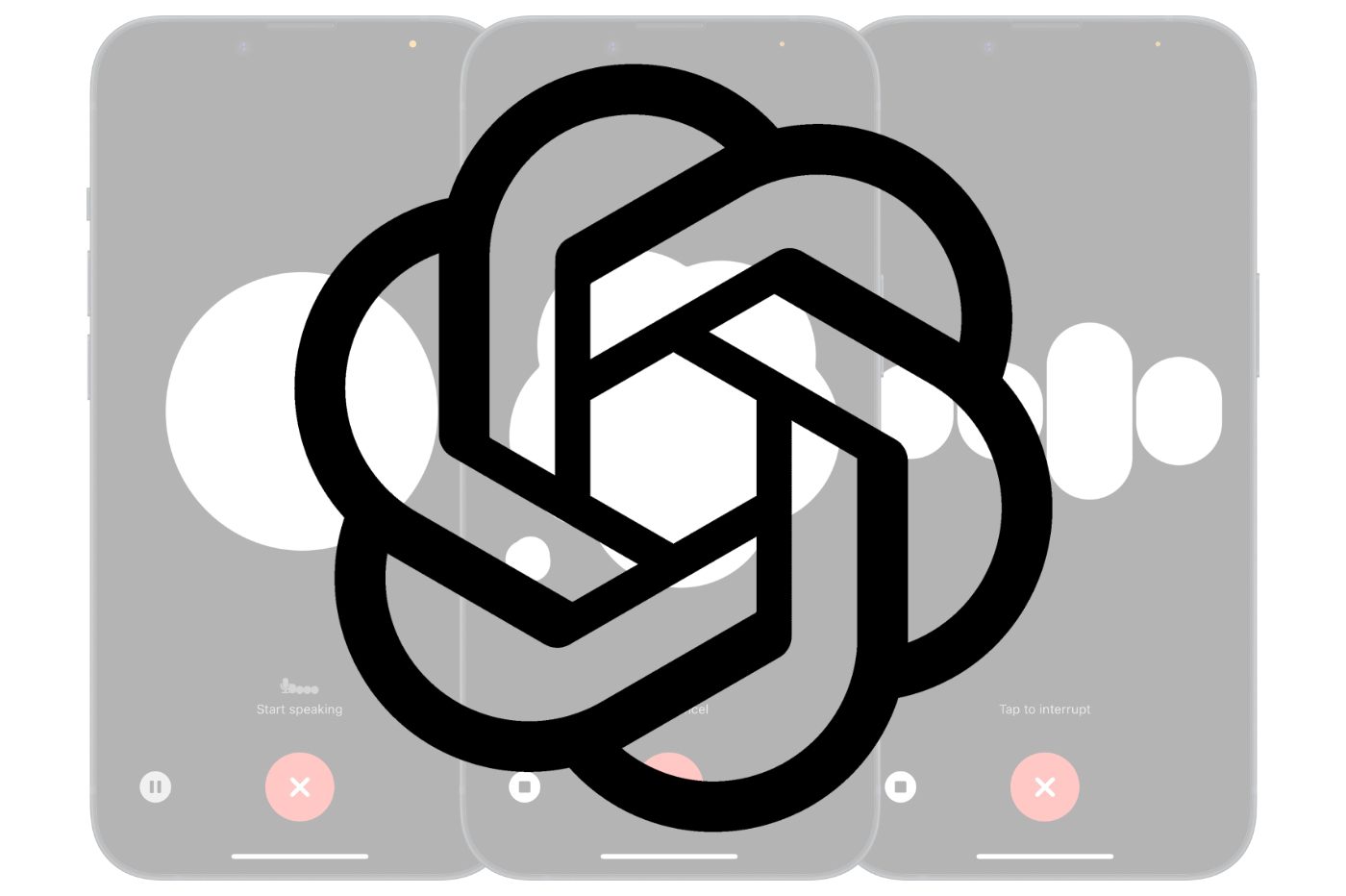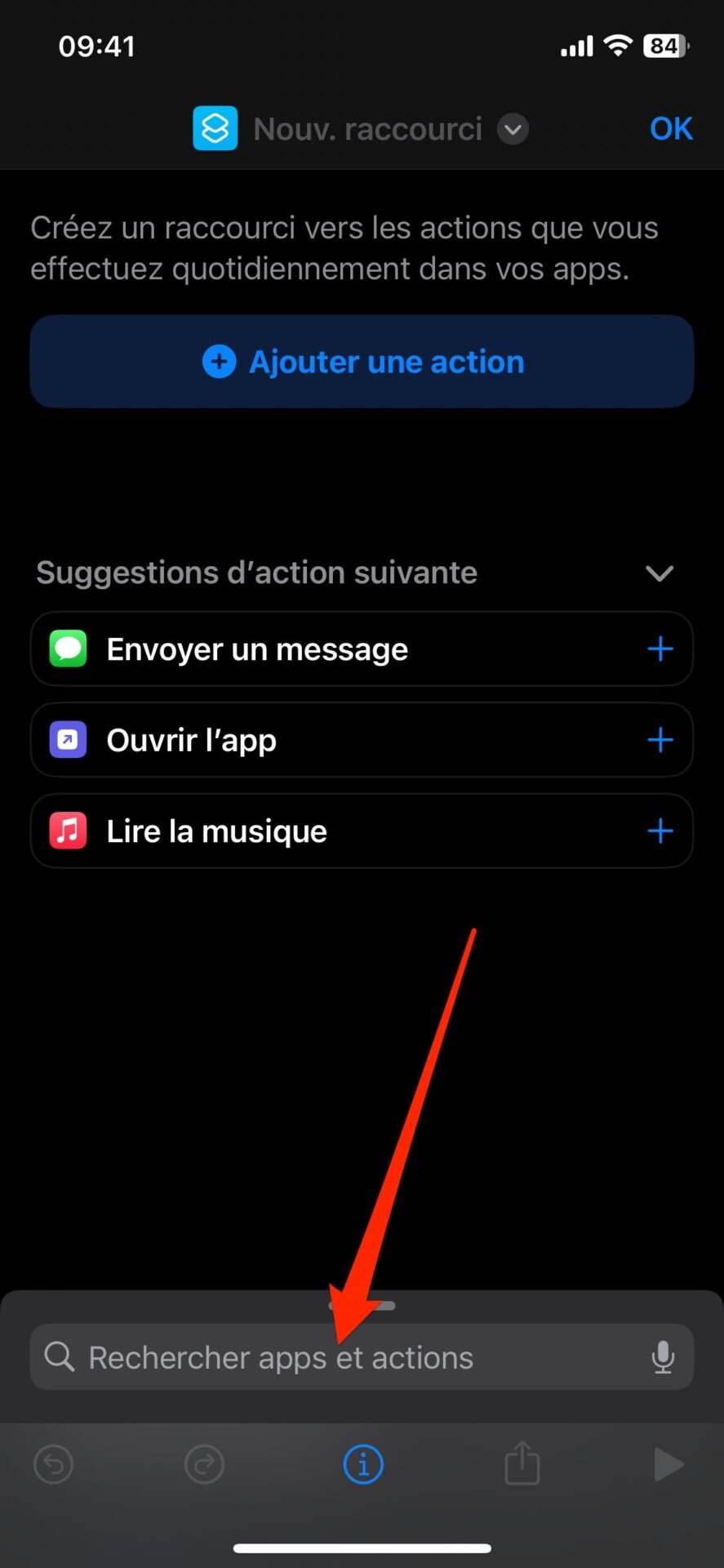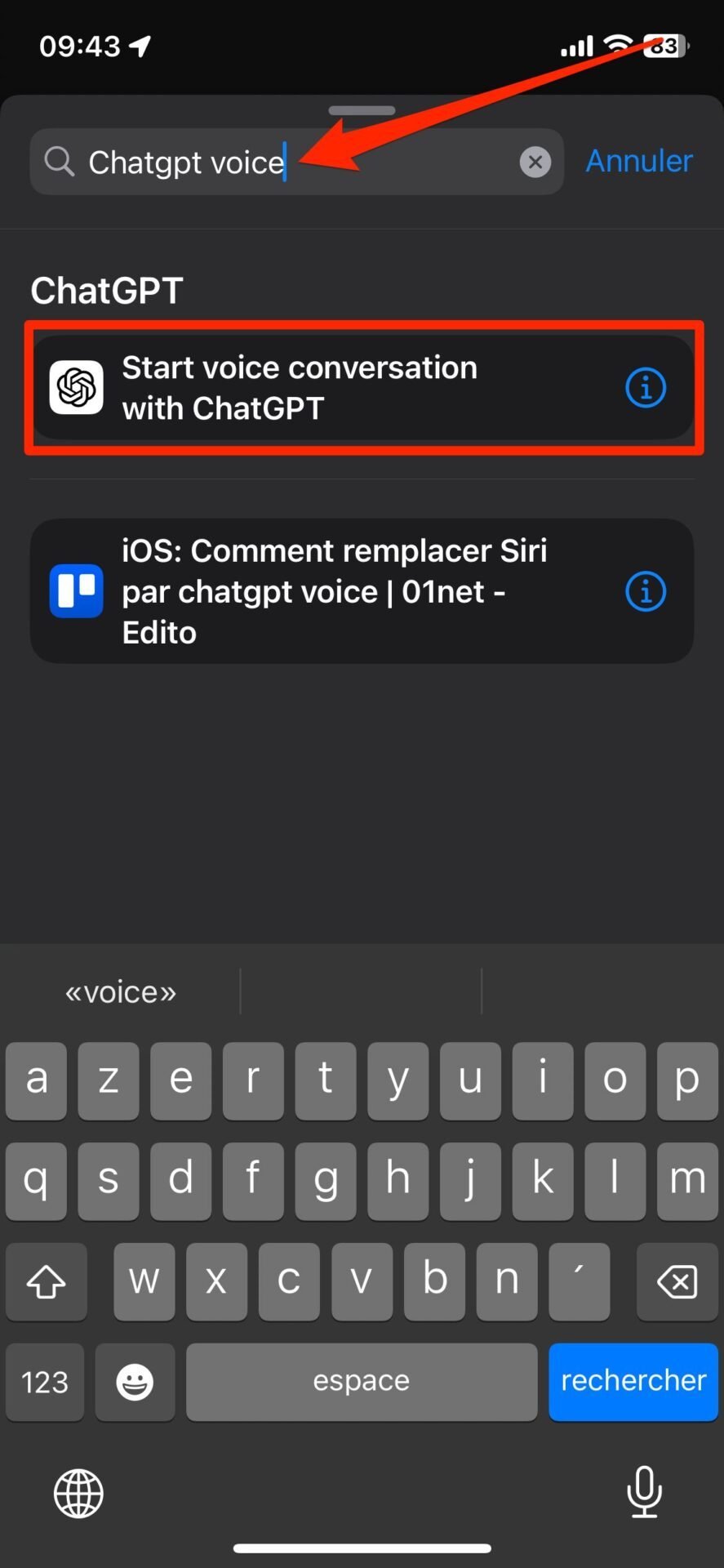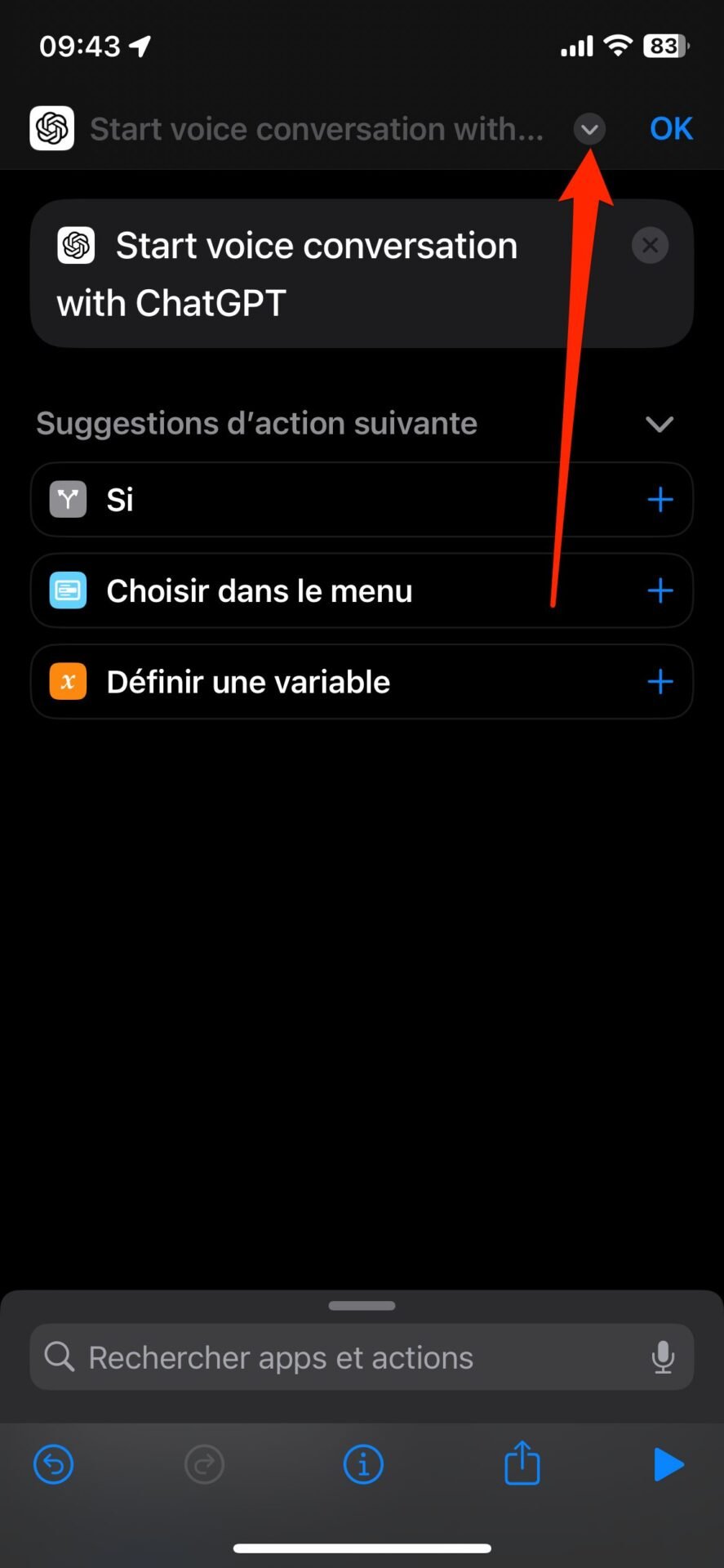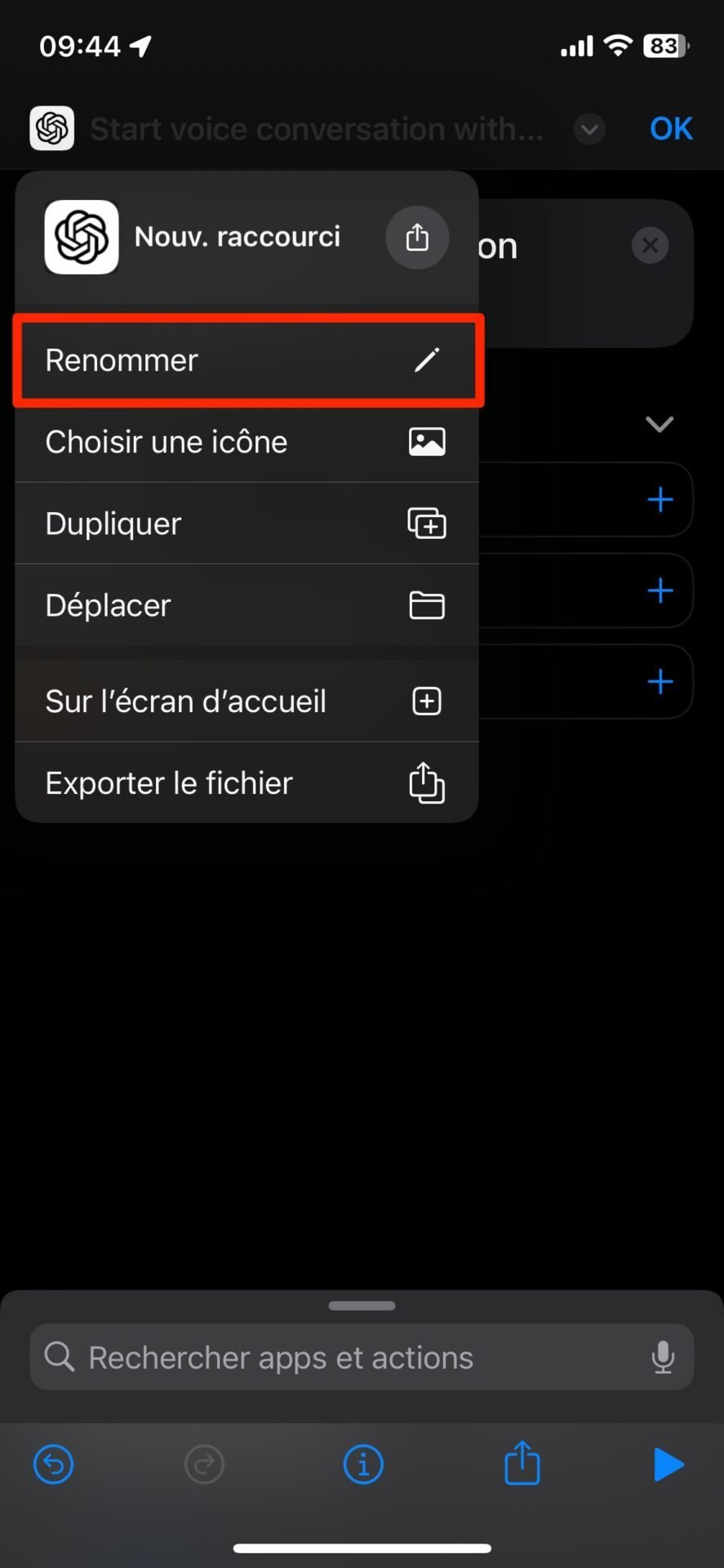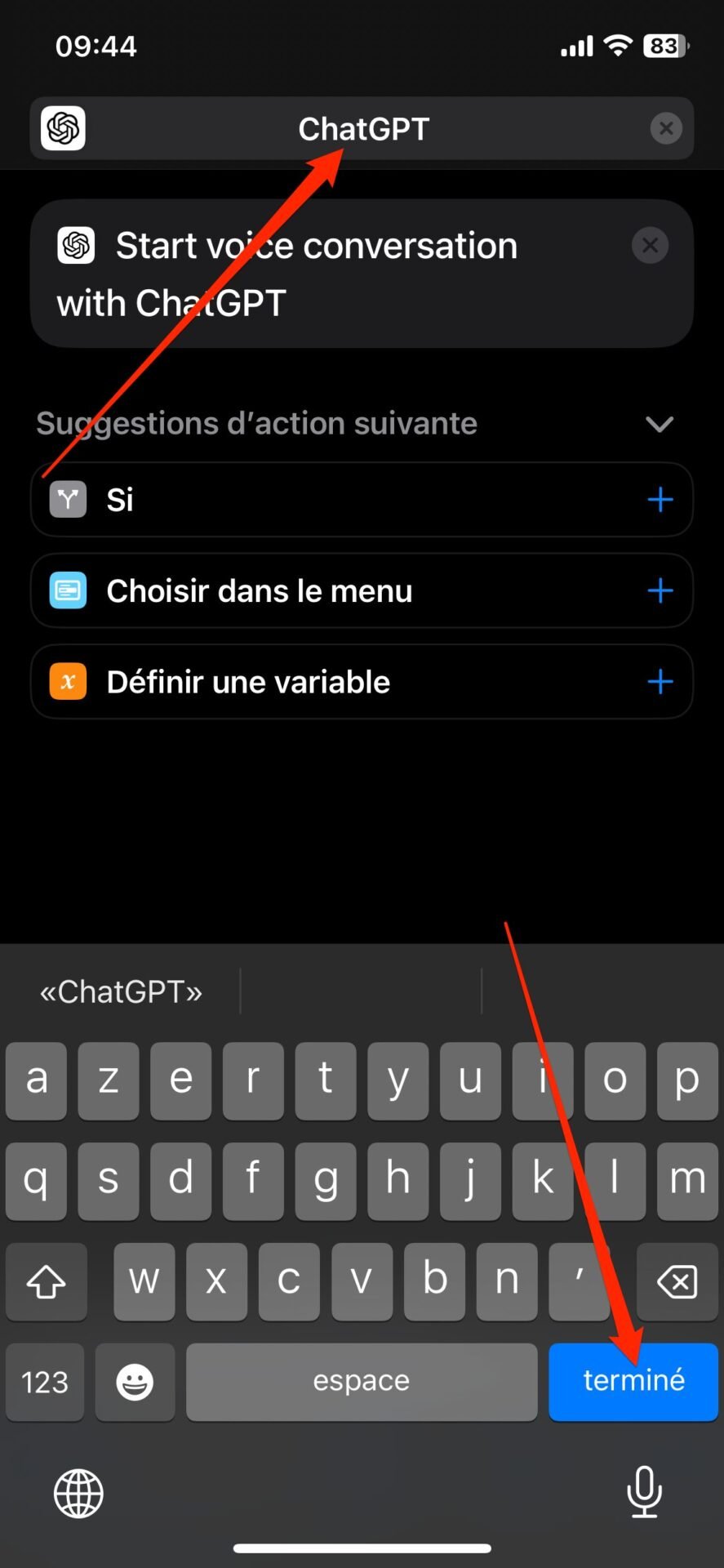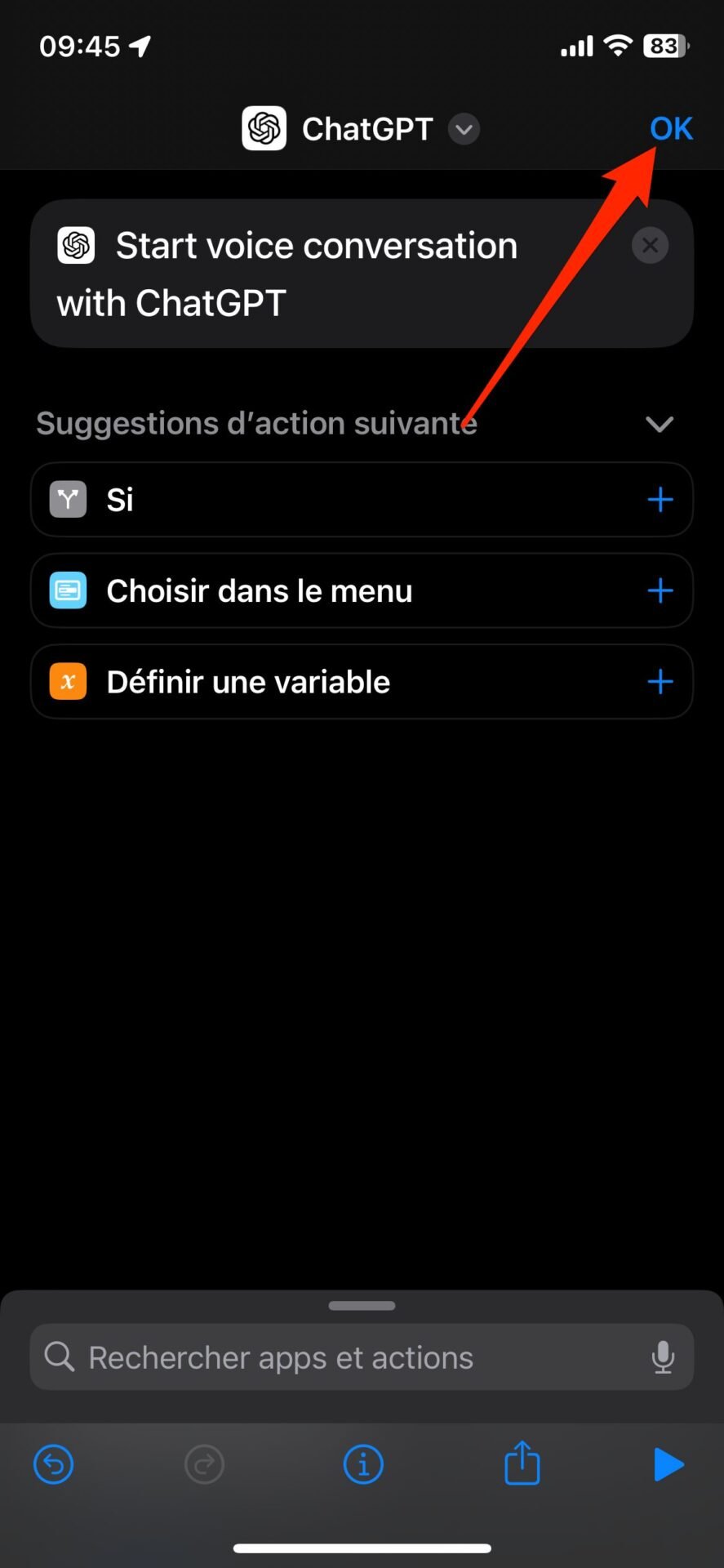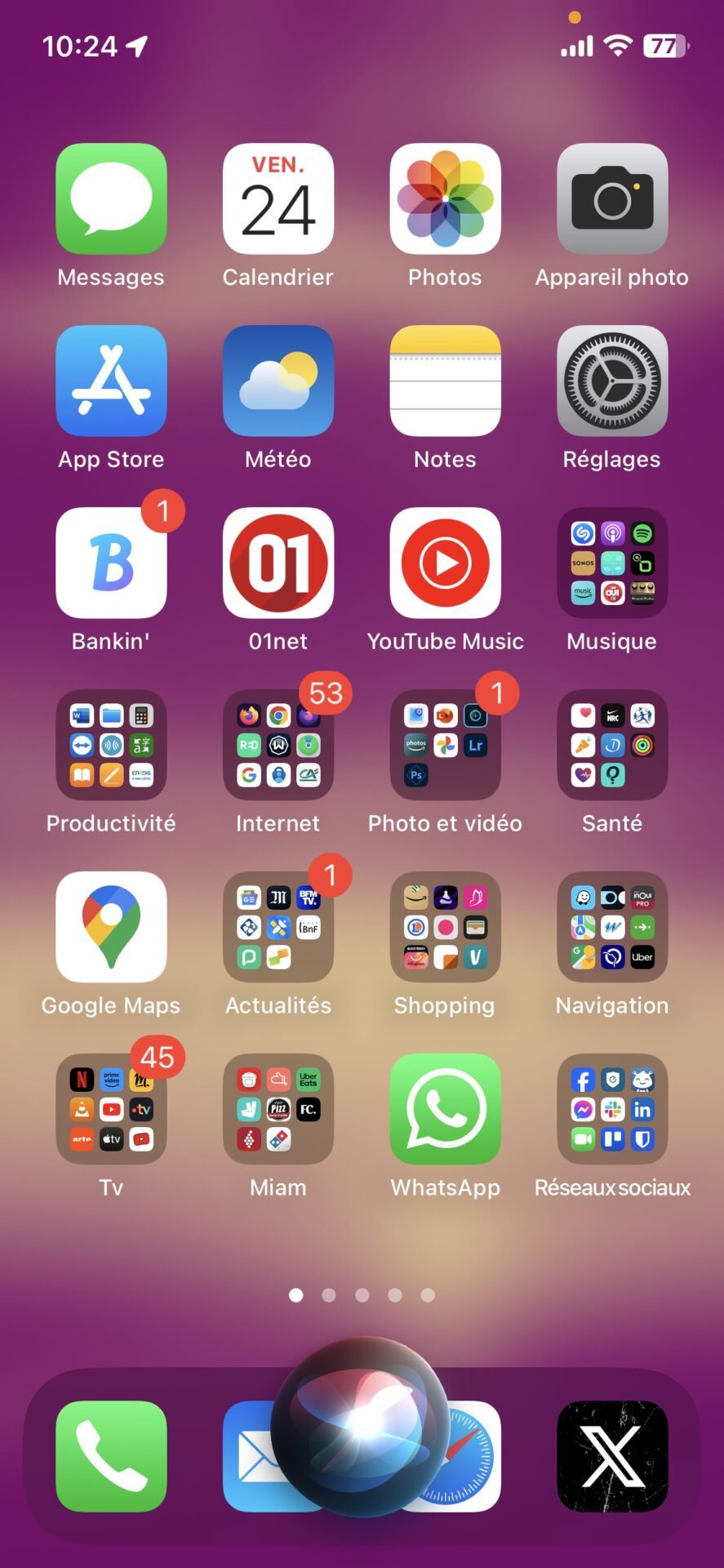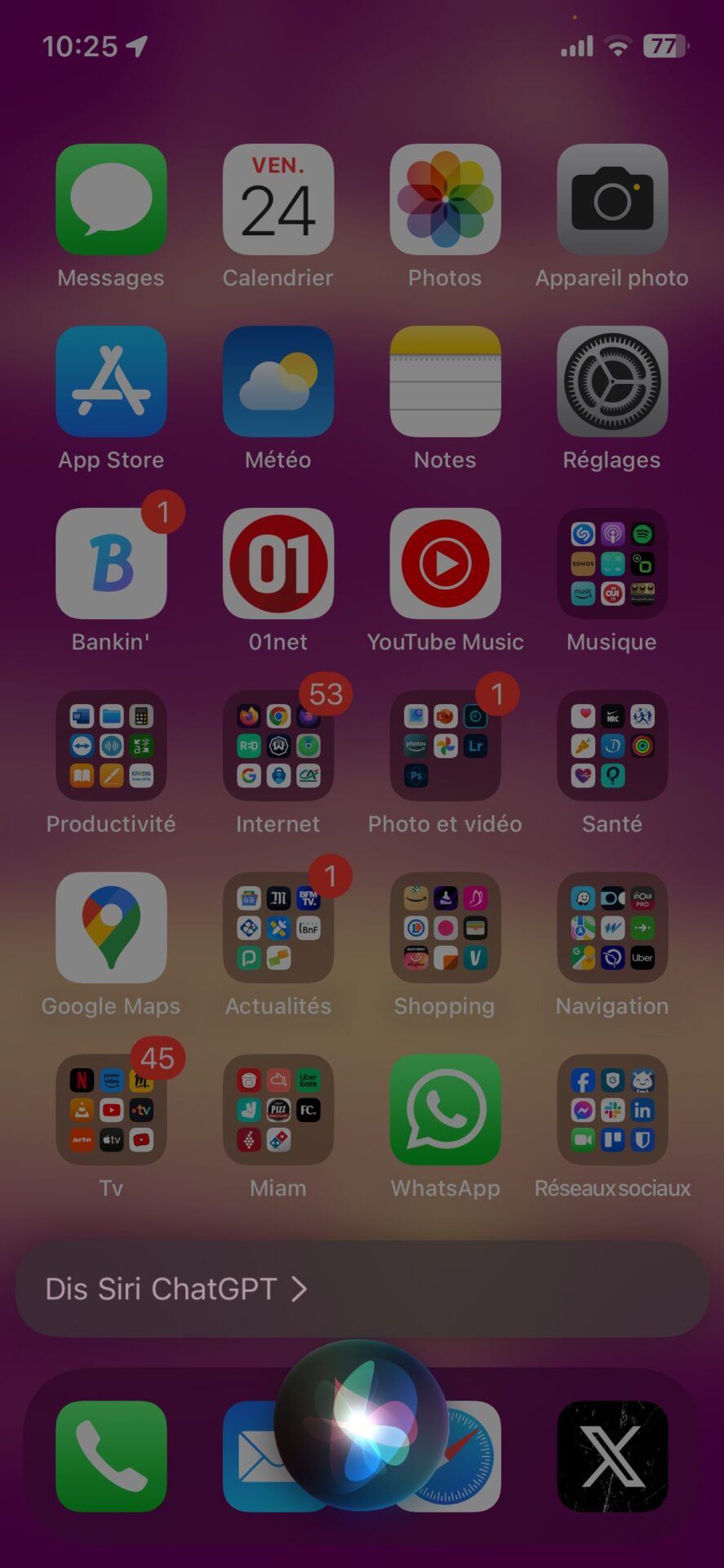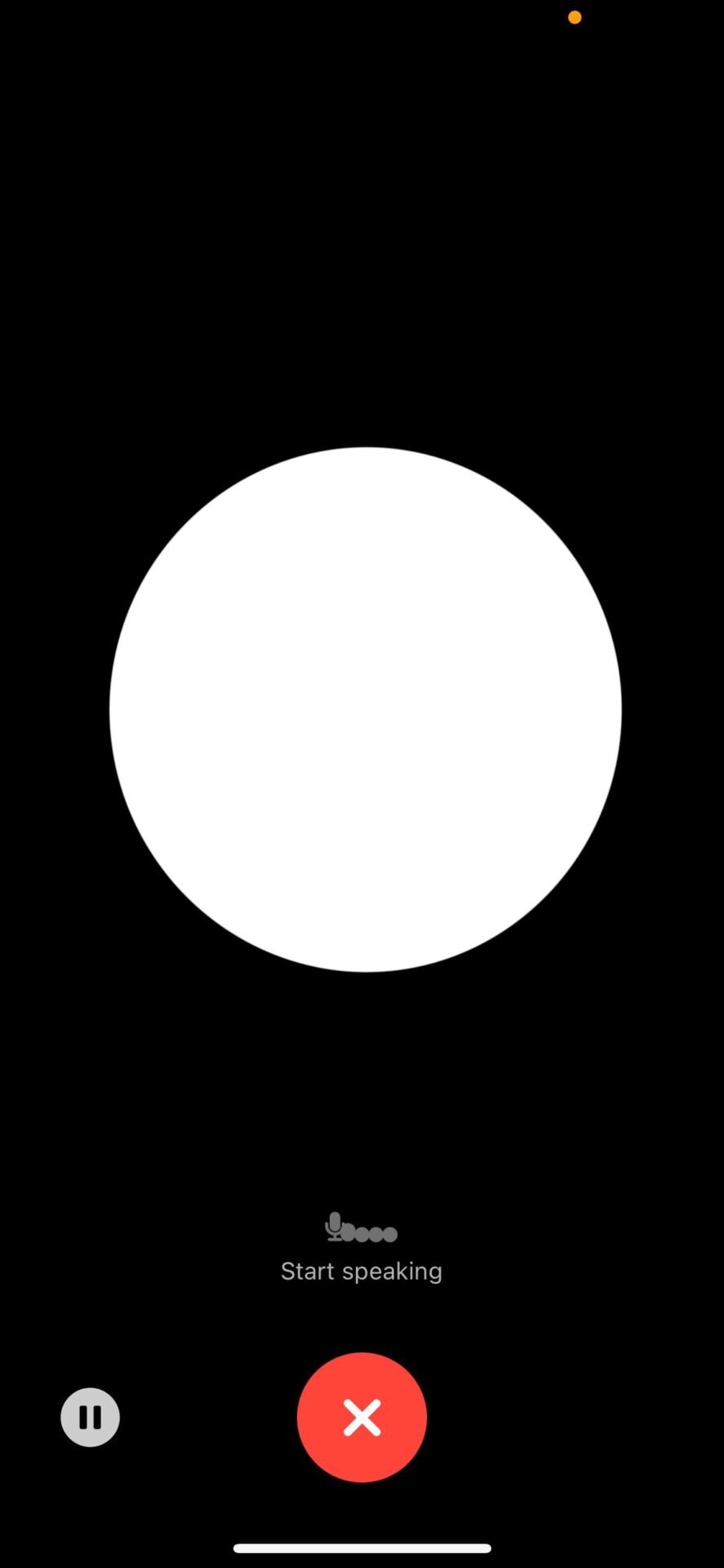Vous ne trouvez pas les réponses proposées par Siri toujours pertinentes ? Voici comment remplacer l’assistant vocal d’Apple par le mode voix intégré à ChatGPT.
OpenAI a déployé il y a quelques jours une importante mise à jour de son application mobile ChatGPT sur Android et iOS. Le chatbot ne se contente plus désormais de vous fournir des réponses à l’écrit, vous pouvez vous adresser à lui à voix haute. Grâce au module ChatGPT Voice, vous pouvez parler de vive voix avec le robot comme vous le feriez avec un humain, et obtenir des réponses orales.
ChatGPT étant bien plus futé que Siri, il serait plutôt intéressant de pouvoir remplacer l’assistant vocal d’Apple par celui-ci. L’opération est tout à fait possible, et ne vous prendra que quelques secondes à mettre en place.
1. Téléchargez Raccourcis
Si ce n’est pas déjà fait, commencez par télécharger l’application Raccourcis d’Apple. C’est grâce à celle-ci que vous allez pouvoir créer un raccourci permettant d’ouvrir ChatGPT Voice via une commande Siri.
2. Créez un nouveau raccourci
Ouvrez Raccourcis sur votre iPhone, puis dans l’onglet Raccourcis, appuyez sur le bouton + pour créer un nouveau raccourci. Dans la fenêtre de création du nouveau raccourci qui s’ouvre, dans le champ de recherche en bas de l’écran, tapez ChatGPT Voice. Sélectionnez ensuite l’action Start voice conversation with ChatGPT.
3. Nommez votre raccourci
Appuyez désormais sur le bouton figurant une flèche vers le bas en haut de l’écran, et sélectionnez Renommer. Renommez votre raccourci ChatGPT et appuyez sur le bouton Terminer. Appuyez ensuite sur OK, en haut à droite, pour enregistrer votre raccourci.
4. Déclenchez votre raccourci avec Siri
Commencez par déclencher Siri avec la phrase habituelle « Dis Siri ». Lorsque l’assistant vocal d’Apple est à votre écoute (après qu’il a dit « Hum hum »), dites-lui simplement ChatGPT, en prononçant « chagépété » pour qu’il vous comprenne.
Siri devrait alors ouvrir automatiquement ChatGPT Voice sur votre iPhone. Vous pouvez à présent tenir une conversation avec le chatbot d’OpenAI, sans les mains, celui-ci restant à votre écoute.
5. Créez un geste de déclenchement
Cette étape n’est pas obligatoire, mais vous permettra d’avoir une deuxième manière de déclencher ChatGPT Voice. Rendez-vous dans les Réglages d’iOS, puis dans Accessibilité, entrez dans le menu Toucher proposé dans la section Physique et motricité.
Faites ensuite défiler toutes les options affichées et sélectionnez Toucher le dos de l’appareil. Sélectionnez à présent Toucher 2 fois, faites défiler toutes les options affichées jusqu’à atteindre la partie consacrée aux Raccourcis. Sélectionnez le raccourci ChatGPT que vous venez de créer.

À présent, lorsque vous tapoterez deux fois le dos de votre iPhone, ChatGPT Voice s’ouvrira automatiquement, prêt à écouter votre requête.